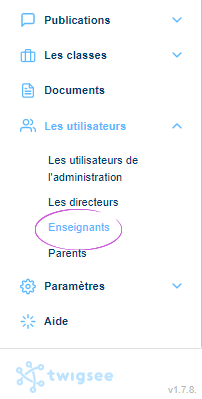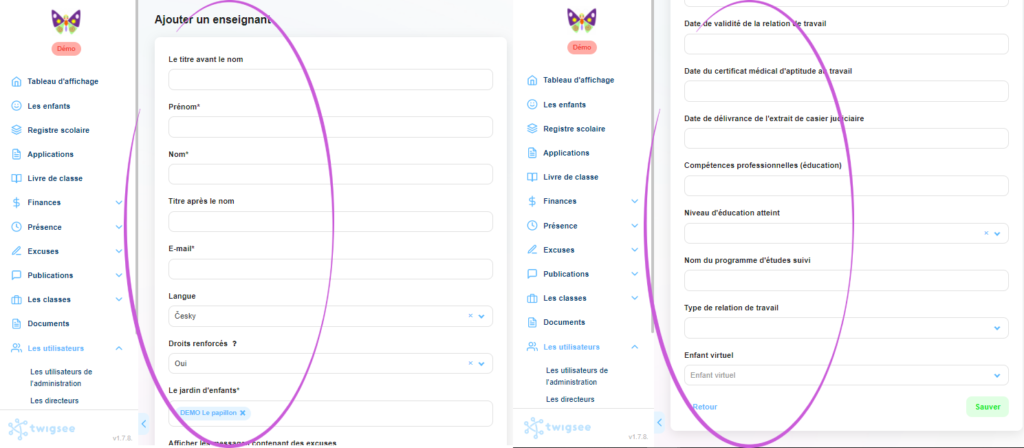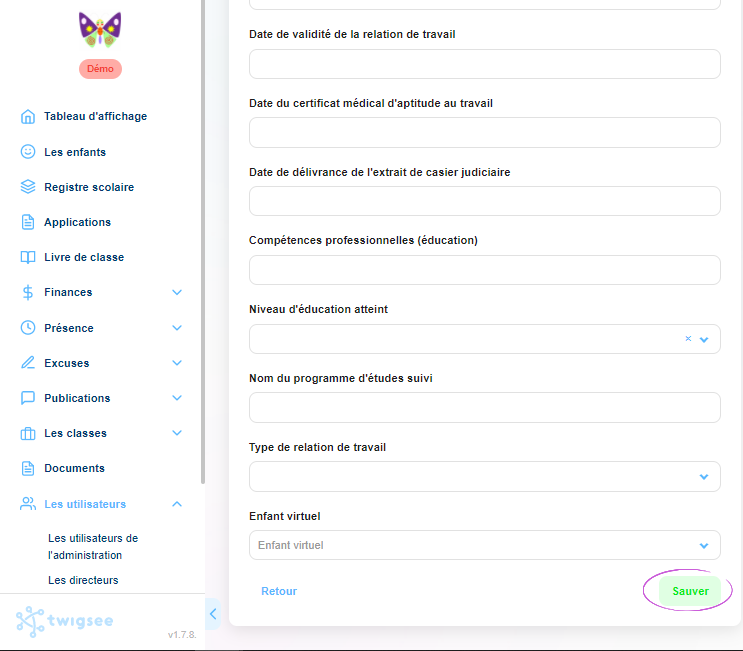Comment créer un profil d’enseignant dans Twigsee
Les enseignants jouent un rôle très important dans le fonctionnement de l’ensemble de l’école. Les enseignants gèrent les classes qui leur sont assignées, partagent ou enregistrent des informations en temps réel via l’application. Dans de rares cas, il arrive qu’un enseignant soit aussi le parent d’un des enfants. Vous pouvez trouver un guide pour résoudre ce problème ici.
1. où se trouve la section des enseignants ?
Dans le menu principal de gauche, sous l’onglet Utilisateurs de l’application, sélectionnez Enseignants. La fenêtre Aperçu du professeur s’ouvre.
2. Ajouter un nouveau professeur
Pour ajouter un nouveau professeur, utilisez le bouton vert Ajouter un professeur dans le coin supérieur droit.
3. Remplir les coordonnées de l’enseignant
Une fenêtre s’ouvre pour saisir les informations requises sur le professeur, y compris une photo. Les champs marqués d’un astérisque sont obligatoires. Si vous ne les remplissez pas, le système ne vous laissera pas poursuivre.
ASTUCE: Lisez ce qui concerne le champ « Droits étendus ».
ASTUCE: Qu’est-ce qu’un enfant virtuel ?
4. Enregistrer un nouveau professeur
Enregistrez le profil d’enseignant nouvellement créé avec tous les détails en utilisant le bouton vert Enregistrer dans le coin inférieur droit.
5. Création du profil de l’enseignant
Une fenêtre pop-up encadrée en vert vous informe que le profil de l’enseignant nouvellement créé a été enregistré correctement. Un nouveau profil est maintenant créé dans l’aperçu des enseignants.